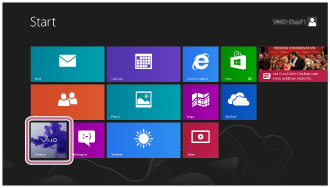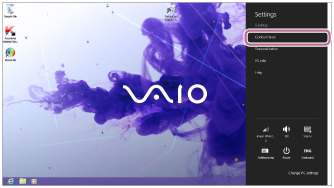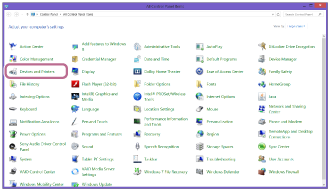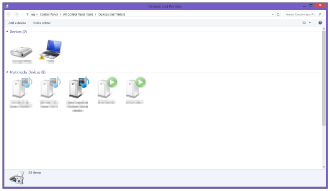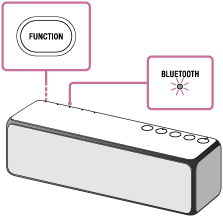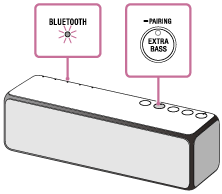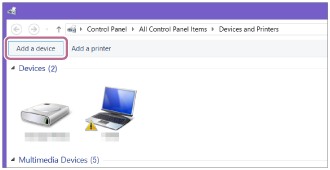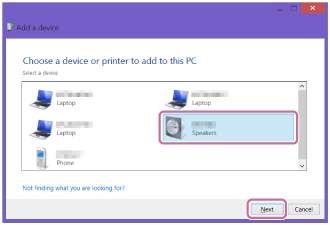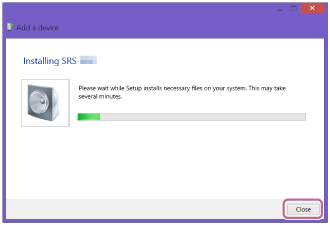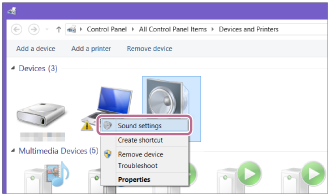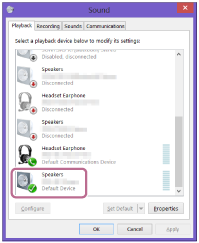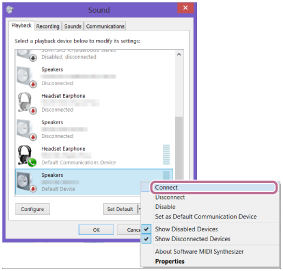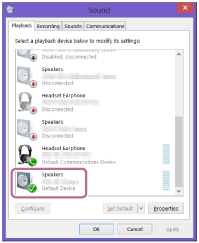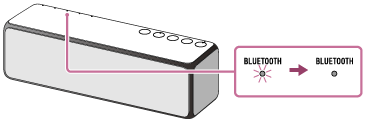索尼SRS-HG10怎么与win8电脑连接和配对
来源: 最后更新:22-04-29 10:32:00
-
对于刚使用HG10的新用户们一定会在使用过程中遇难难题,比如说连接电脑蓝牙就比较麻烦,那今天小编就来带给大家HG10连接win8电脑的教程,一起来看看吧。
索尼SRS-HG10怎么与win8电脑连接和配对
1、准备在PC上搜索扬声器。
1)、从Start画面中选择[Desktop]。
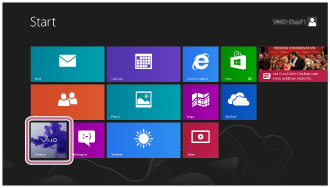
2)、让鼠标与画面的右上方对齐(如果使用触摸面板,请从画面的右边滑动),并从显示的超级按钮中选择[Settings]。

3)、当显示[Settings]超级按钮时,单击[Control Panel]。

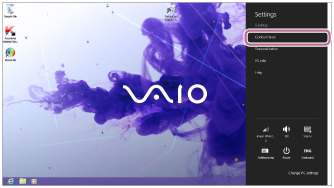
4)、当显示[All Control Panel Items]时,选择[Device and printer]。
如果显示[Control Panel]画面而非[All Control Panel Items],请从画面右上方的[View by]中选择[Large icons]或[Small icons]。
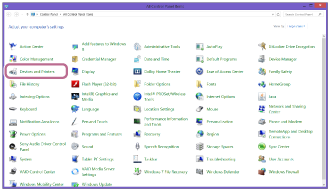
将显示以下画面。
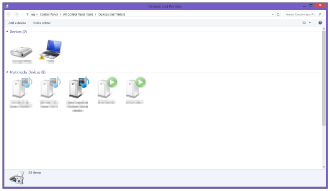
2、打开扬声器。
电源指示灯将以绿色点亮。
3、反复按FUNCTION按钮,直到BLUETOOTH指示灯闪烁。

扬声器进入BLUETOOTH模式。
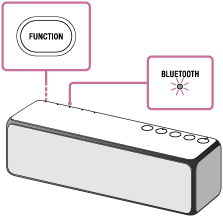
4、将扬声器设定为配对模式。
按住带指示灯的EXTRA BASS按钮/PAIRING按钮,直到听到语音指导,并且BLUETOOTH指示灯开始快速闪烁(每秒三次)。
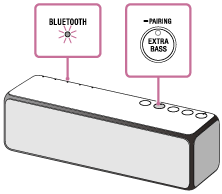
5、在PC上执行配对步骤。
1)、单击[Add a device]。
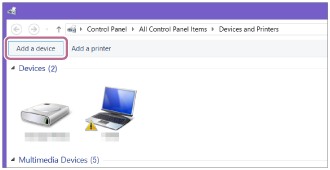

2)、单击[h.ear go 2],然后单击[Next]。
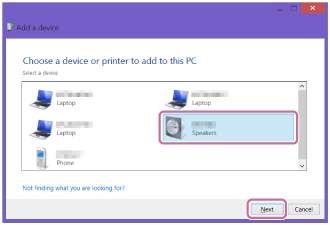
3)、当显示以下画面时,请单击[Close]。
PC的驱动程序安装开始。
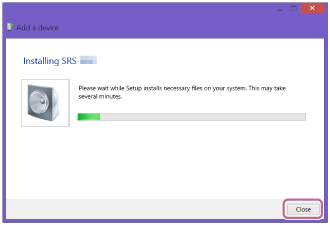
4)、右键单击[Device]的[h.ear go 2],然后从显示的菜单中选择[Sound settings]。
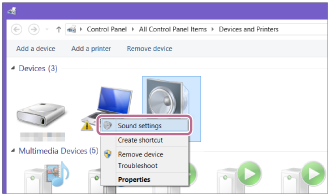
5)、在[Sound]画面上勾选[h.ear go 2 Stereo]。
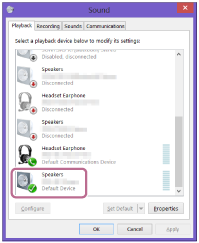
6)、右键单击[h.ear go 2 Stereo],然后从显示的菜单中选择[Connect]。
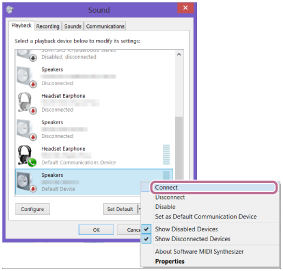
当连接完成时,[Sound]画面的[h.ear go 2 Stereo]上会显示勾选标记。转至步骤6。
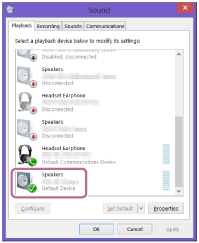
6、确认扬声器上的BLUETOOTH指示灯从闪烁变为保持点亮。
建立了BLUETOOTH连接时,BLUETOOTH指示灯将保持点亮。可以欣赏来自PC的音乐播放。
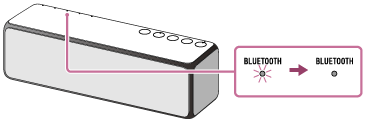
以上是小编带来的索尼SRS-HG10与电脑连接与配对的教程,更多精彩资讯请关注(https://m.znj.com/)!
免责声明:本文系转载,版权归原作者所有;旨在传递信息,其原创性以及文中陈述文字和内容未经本站证实。
帮同学化妆最高日入近千 帮朋友化妆帮同学化妆最高日入近千?浙江大二女生冲上热搜,彩妆,妆容,模特,王
2023吉林省紧缺急需职业工种目录政策解读 2024张杰上海演唱会启东直通车专线时间+票价 马龙谢幕,孙颖莎显示统治力,林诗栋紧追王楚钦,国乒新奥运周期竞争已启动 全世界都被吓了一跳 吓死全世界热门标签
热门文章
-
苹果14plus怎么设置日历显示节假日(苹果14plus怎么设置日历显示节假日日期) 25-02-07
-
ios16怎么设置导航键 iphone13导航键怎么设置 25-02-04
-
和数字搭配的女孩名字 跟数字有关系的名字 24-10-07
-
灯笼花一年开几次花(灯笼花是一年生还是多年生) 24-10-07
-
冬桃苗品种(冬桃苗什么品种好) 24-10-07
-
长绒棉滑滑的冬天会不会冷(长绒棉会冰吗) 24-10-07
-
竹子冬天叶子全干了怎么办 竹子冬天叶子会变黄吗 24-10-07
-
春天移栽牡丹能开花吗(春天移栽牡丹能开花吗视频) 24-10-07
-
表示心酸的一句话 表示心酸的一句话有哪些 24-10-07
-
轮胎气门嘴用什么胶(轮胎气门嘴用什么胶好) 24-10-07